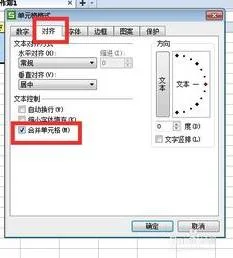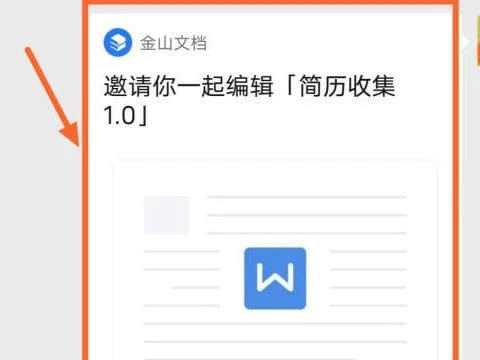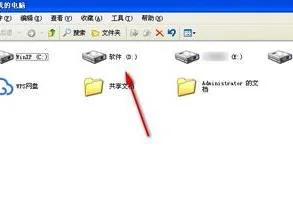1.怎么删除word页眉出的回车符
1、在新的页眉页脚的第一页,第一个字前,如果有目录中的标题则将光标紧插在标题的第一个字前,点击“插入”—“分隔符”—“连续”,给文章分节;若要去掉某一节,则将光标插入到上一节的最后一个字那里,按“DEL键”删除空行直至该节被去掉。
2、如果某一节页眉或页脚的设置不同,则双击页眉页脚,使之出现页眉页脚工具栏,或者点击“视图”—“页眉页脚”,使之出现工具栏,选择需要更改的页眉/页脚,点击工具栏中的 “与上一节的链接”,取消与上一节的链接,直至要更改的页眉或页脚的右上方没有“与上一节相同”字样。
3、在要更改或设置的页眉页脚中添加你要添加的字样,关于设置页脚,点击工具栏中的“插入页码”-“设置页码格式”设置不同文字的页码,如果要接着上一节的页码,则“续前节”;若本节与上一节没有联系,则设置“起始页码”。如果页码要居中,则点击顶上方工具栏的“居中”。
4、关于设置页眉,如果需要奇偶页有不同的设置,则点击工具栏中的“页面设置”-“版式”-“奇偶页不同”,应用于“本节”,然后分别设置不同的奇偶页。
5、如果要去掉页眉,主要是去掉页眉下的那一条横线,选中要更改的页眉,点击“格式”-“边框和底纹”-“边框”-“无”,应用于“段落”。
2.如何去掉word页眉,页脚中多出来的一个回车符
当我们在使用电脑中的word文档进行文字的编写的时候,如果想要将一些多余的回车符删除的话,应如何进行操作呢?接下来就由来告诉大家。
具体如下:1.第一步,打开电脑后,在桌面上找到word的图标,双击打开word软件。2. 第二步,进入软件主页后,打开任意一个word文档,在文档内可以看到许多的回车符。
3. 第三步,此时需要点击左上角的office图标。4. 第四步,在弹出的菜单中,点击下方的word选项按钮。
5. 第五步,打开word选项对话框后,点击左侧的显示选项。6. 第六步,在右侧的详情页面中找到始终在屏幕上显示这些格式标记分类下的段落标记选项,点击取消勾选后再点击下方的确定按钮。
7. 第七步,回到word页面后,就看不到回车符了在工作中,经常会碰到将内网信息粘贴Word文档中进行编辑时,如果粘贴过来的文本中含有多余的空格和空行,同时文档又很大时,如果一个个用手工的方式删除空行的办法实在是太浪费时间了。而且打印时又太浪费墨和打印纸,有没有较便捷的方式呢?下面就介绍下批量删除Word文档中多余的空格和空行方法:1、批量删除“Word文档”中多余的空格。
操作步骤:选择Word文档菜单中“编辑” →“查找”,在“查找”对话框内容中输入一个空格,把下方的“突出显示所在该范围找到的项目”选项选上,单击“查找全部”按钮,即可将文中的全部空格选中,单击“关闭”按钮,然后按下键盘上的Delete键即可将全部空格删除了。2、批量删除“Word文档”多余空行。
在删除“Word文档”多余空行之前,我们首先要了解空行的特点,也就是多个“段落标记”连在一起,那么我们用Word的替换功能就可实现删除文章中的空行。操作步骤:打开“编辑” →“替换”,把光标定位在对话框“查找内容”输入框中,按下“高级”按钮,选择“特殊字符”中的“段落标记”两次,在输入框中会显示为“^p^p”,在“替换为”输入框中用上面的方法插入一个“段落标记”,即“^p”,然后按下“全部替换”按键,可删除单行的空行,对于多行空行,可进行重复替换,直到删除全部的空行为止。
3、用替换的办法删除空行时要注意两个问题:一是分清文件中用的是手动换行符,还是段落标记。“^p^p”替换成“^p”并不能替换所有的空行。
如果文件中用的是手动换行符,那么就要用“^l^l”替换成“^l”(这是L字母的小写),空行才能去除。有时遇到这种情况,可能使用了“^l^l”替换成“^l”的办法,用“全部替换”时依然提示“Word已完成对文档的搜索并已完成0处替换”。
这时需要试试在Word文档中分别用手动换行符和回车符制造一些空行,然后用“^p^p”替换成“^p”和“^l^l”替换成“^l”来验证,从而进行顺利完成空行的删除。二是注意空格的存在。
在删除的过程中,特别要留意每个空行的换行符前还有一个空格情况。这时直接用替换是解决不了问题的,需要用“^l ^l”(注意两个换行之间有一个空格)替换成“^l”,替换才可以进行。
用替换的方法来删除空行时,要灵活对待查找的内容进行灵活的运用。
3.怎样彻底删除word文档里页眉页脚上的回车符
页眉和页脚里的第一个回车符是删不了的,就和正文里的第一个回车符一样,是不可能删除的。
如果是因为曾经动过页眉里的内容或拉动过回车符下面的一条线,使页眉里即使没有内容,回车符和那条线也存在。
可以这么解决:在页眉编辑里,进行边框和底纹设置。在边框选项页里选择无边框并应用于段落。确定后就看不见那条线了。但这时切换回正文模式,只是看不到线,还是会看到回车符,要再按几下DEL,会重新出现那条线,但那是正常的,即恢复到正常进入页眉视图的效果。再把视图换到页面模式,就看不见回车符和那条线了。不会影响正文回车符。
希望你能开心。